SimTrade安装指南forWin.docx
《SimTrade安装指南forWin.docx》由会员分享,可在线阅读,更多相关《SimTrade安装指南forWin.docx(20页珍藏版)》请在冰豆网上搜索。
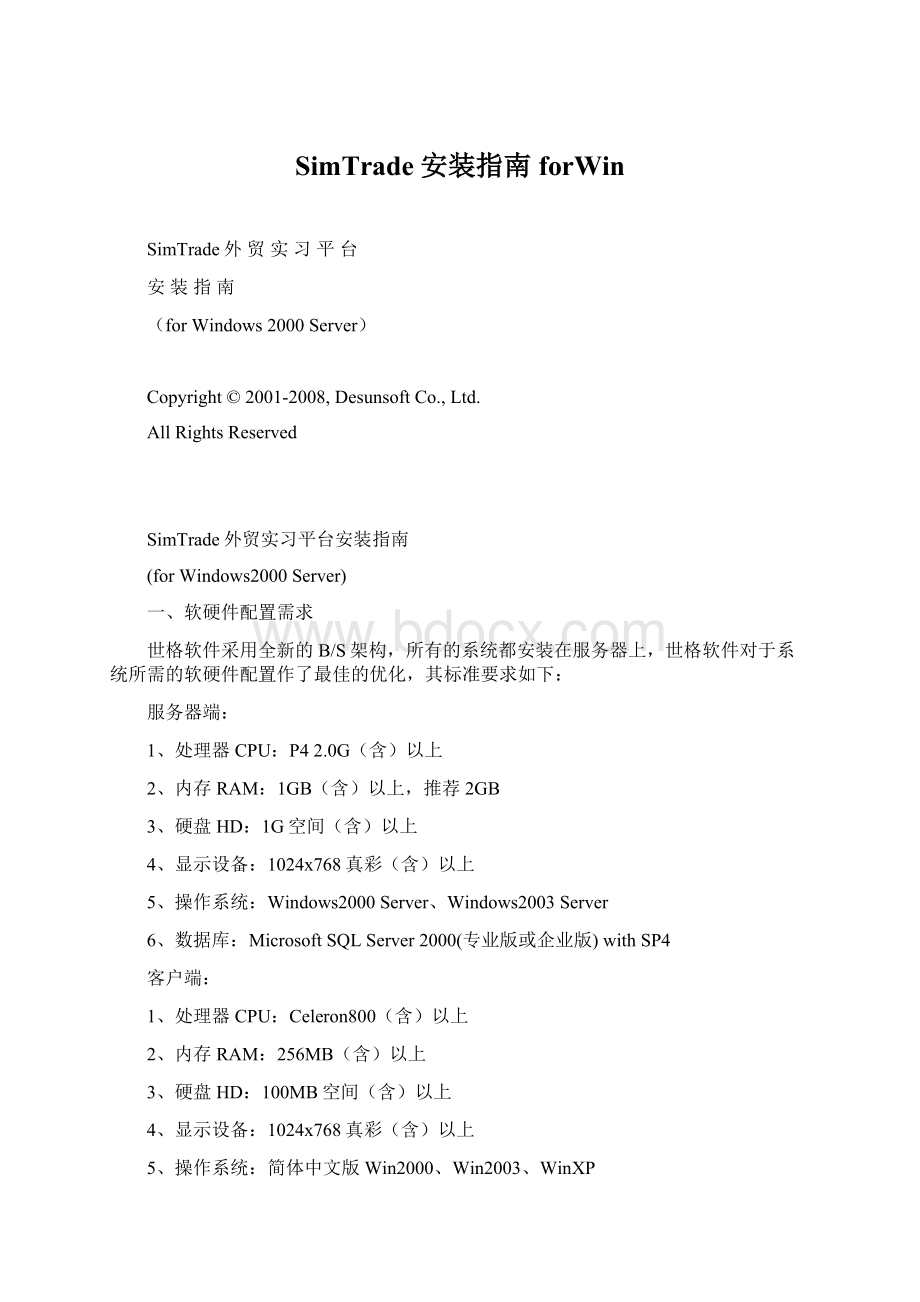
SimTrade安装指南forWin
SimTrade外贸实习平台
安装指南
(forWindows2000Server)
Copyright©2001-2008,DesunsoftCo.,Ltd.
AllRightsReserved
SimTrade外贸实习平台安装指南
(forWindows2000Server)
一、软硬件配置需求
世格软件采用全新的B/S架构,所有的系统都安装在服务器上,世格软件对于系统所需的软硬件配置作了最佳的优化,其标准要求如下:
服务器端:
1、处理器CPU:
P42.0G(含)以上
2、内存RAM:
1GB(含)以上,推荐2GB
3、硬盘HD:
1G空间(含)以上
4、显示设备:
1024x768真彩(含)以上
5、操作系统:
Windows2000Server、Windows2003Server
6、数据库:
MicrosoftSQLServer2000(专业版或企业版)withSP4
客户端:
1、处理器CPU:
Celeron800(含)以上
2、内存RAM:
256MB(含)以上
3、硬盘HD:
100MB空间(含)以上
4、显示设备:
1024x768真彩(含)以上
5、操作系统:
简体中文版Win2000、Win2003、WinXP
6、其它:
IE6.0(含)以上
二、安装前的准备工作
在安装世格软件之前,需先确认系统已正确安装以下几项:
1、Internet信息服务(IIS)
2、Microsoft.NetFramework1.1
3、SQLServer2000
(一)关于Internet信息服务(IIS)
关于IIS,需检查确认是否已安装Internet信息服务(IIS)、Internet信息服务管理器能否打开、默认站点是否运行、默认站点是否为独占。
检查IIS
操作步骤:
1、通过控制面板管理工具,查看是否有“Internet服务管理器”。
2、双击“Internet服务管理器”,出现以下画面。
选择“默认Web站点”,看图示里的箭头是否为灰色。
若为黑色,请点击此箭头使其为灰色启动状态。
3、检查80端口是否被其他站点占用。
IIS允许建立多个站点,通常默认网站的端口是80,如果其他站点占用了80端口,请将其TCP端口改为其他数值(例如:
8080、81等等)。
安装IIS
操作步骤:
1、点击控制面板->添加或删除程序添加删除Windows组件。
2、在“Internet信息服务(IIS)”项前打勾,并选中此项,点“详细信息”(或双击Internet信息服务项)。
3、选择FrontPage2000服务器扩展、Internet服务管理器、WorldWideWeb服务器等几项(注:
也可以多选几项,不会影响其他使用),点“确定”。
放入安装光盘,即可完成IIS的安装。
(二)关于Microsoft.NetFramework
Microsoft.NetFramework是系统的一个补丁包,可以通过WindowsUpdate进行网络安装,或者运行世格软件安装光盘中setup文件夹里的dotnetfx.exe进行安装。
本文仅以运行dotnetfx.exe来说明。
操作步骤:
1、双击文件dotnetfx.exe,在以下画面点击“是”。
2、点“安装”,系统开始安装组件。
时间较长,请耐心等侯。
(正中安装中…)
3、安装完成,点“确定”,关闭安装向导。
(三)关于SQLServer
关于SQLSERVER,必须检查确认以下几项:
1、检查确认企业管理器里的数据库部分能否打开,是否正常。
2、检查确认sa的密码。
3、检查确认服务管理器已启动。
检查SQLServer
操作步骤:
1、点击开始->程序->MicrosoftSQLServer->企业管理器
点击“数据库”,看是否能正常打开(如下图所示)。
2、点击开始->程序->MicrosoftSQLServer->查询分析器。
打开查询分析器,输入sa密码后点“确定”,看能否正常打开查询分析器。
安装SQLServer
安装SQLServer2000请按照提示进行。
其中,在选择身份验证模式时,请注意选择“混合模式(Windows身份验证和SQLServer身份验证)”(如下图所示)。
SQLServer安装完成后,需升级到SP4。
修改SQLServer身份验证模式
如果在安装SQLSERVER时候没有选择混合模式,可在SQLServer企业管理器中修改。
操作步骤:
1、点击“开始->程序->MicrosoftSQLServer->企业管理器”,在“(local)(WindowsNT)”上单击鼠标右键,点“属性”。
2、选择“安全性”,将身份验证模式改为“SQLServer和Windows”,然后点击“确定”按钮。
SQLServer自动重启后,认证模式即改为混合模式。
修改sa密码
操作步骤:
1、在SQLServer企业管理器中打开(local)(WindowsNT)下的“安全性”文件夹,点击“登录”,画面右侧会出现登录名称,在“sa”上单击鼠标右键,点击“属性”。
2、修改密码后,点击“确定”按钮,系统会提示确认新密码。
再次输入密码后点“确定”,完成密码修改。
启动服务管理器
操作步骤:
1、在程序里打开SQLServer的服务管理器。
2、分别启动“SQLServer、SQLServerAgent”两项服务,同时勾选“当启动OS时自动启动服务”项。
如下图:
三、安装与注册
操作步骤:
1、安装SimTrade外贸实习平台。
(1)将安装光盘放入光驱,点击“开始安装”。
(2)系统弹出以下画面,请点“运行”。
(3)在以下画面,点“下一步”。
(4)选择要安装的目录(建议使用默认目录D:
\desunsoft\simtrade\),点“下一步”。
(5)点“安装”。
(6)安装成功,点“完成”退出安装向导。
2、文件系统为NTFS的安全设置。
(注:
若为FAT32,则略过此步骤!
)
成功安装后,检查D盘(默认安装盘)的“文件系统”,若为“FAT32”,则略过此步骤,若为“NTFS”,请检查安装目录d:
\desunsoft\simtrade(默认安装目录)的权限,将其设置为“everyone完全控制”或者“networkservice完全控制”(推荐networkservice完全控制)。
(1)鼠标右键点击D盘(默认安装盘),选择“属性”,确认“文件系统”为“NTFS”。
(2)鼠标右键点击安装目录(默认d:
\desunsoft\simtrade),选择“共享和安全”或者“属性”。
(3)选择“安全”项,点“添加”按钮。
(4)点“高级”按钮。
(5)点击“立即查找”按钮,选择“NETWORKSERVICE”项,点“确定”。
(6)在“组或用户名称”里选择“NETWORKSERVICE”,在“完全控制”的“允许”项打勾。
(7)点“应用”,完成NTFS下的安全设置。
点“确定”,退出设置画面。
3、安装加密狗驱动(注:
若已安装过本加密狗驱动,此步骤可略过。
)
点击“开始->程序->世格软件->SimTrade外贸实习平台->安装加密狗驱动”,进入下图所示画面。
确认有勾选“USB狗驱动”,点击“安装”。
安装完成后,驱动状态会显示“驱动安装成功!
”(如下图所示)。
4、系统配置。
点击“开始->程序->世格软件->SimTrade外贸实习平台->SimTrade配置”,进入下图所示画面。
点“1.设置IIS”,系统自动显示服务器地址、站点名称、应用程序名,检查是否和电脑的设置相符,如符合点击“确定”按钮,系统显示“创建成功”。
点“2.设置数据库”,系统自动显示出服务器地址、SQLSERVER管理员帐号和密码,需检查是否和您安装SQLSERVER时输入的帐号、密码相符,如符合,点击“测试数据联接”,系统会显示“数据库配置正确”,最后点击“保存设置”即可。
在电脑USB接口插入加密狗,点“3.注册信息”,在注册信息中点“检测注册信息”按钮。
四、开始使用
1、安装完成后,在网络的任意一台电脑上打开浏览器,在地址栏里输入地址
Http:
//服务器IP地址/SimTrade即可正常使用。
2、学生实习结束后,可以拔回加密狗,系统显示为未注册版本。